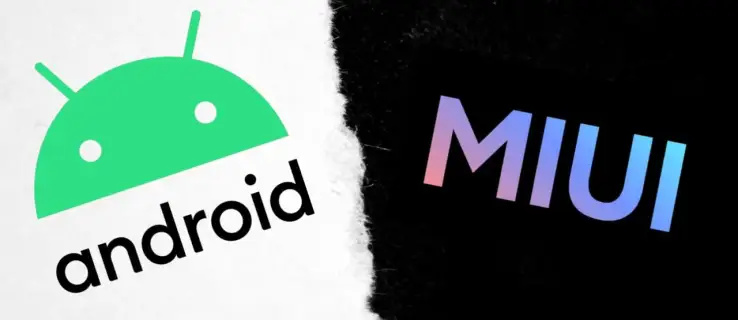知っておくべきこと
- アレクサアプリ: もっと > 設定 > デバイスの設定 > あなたのEcho Dot > Wi-Fiネットワーク k > 変化 をクリックし、プロンプトに従ってプロセスを完了します。
- 詳細が Amazon に保存されていない限り、Wi-Fi ネットワークの SSID とパスワードを知っておく必要があります。
- Wi-Fi のセットアップ中に、将来のセットアップを簡単にするために、Wi-Fi 接続の詳細を Amazon に保存することを選択できます。
この記事では、Echo Dot が Wi-Fi に接続できない場合の対処法も含め、Echo Dot を Wi-Fi ネットワークに接続する方法について説明します。
Echo DotをWi-Fiに接続するにはどうすればよいですか?
Echo Dot をセットアップするとき、Wi-Fi への接続はプロセスの一部です。その後、Echo Dot は Wi-Fi ネットワークの詳細を記憶し、Wi-Fi ネットワークが利用可能な限り自動的に接続します。ネットワークを変更した場合は、Echo Dot を再度 Wi-Fi に接続する必要があります。
Echo DotをWi-Fiに接続する方法は次のとおりです。
-
アレクサアプリを開きます。
-
タップ もっと 。
トラックパッド Mac をオフにする方法
-
タップ 設定 。
-
タップ デバイスの設定 。

-
をタップしてください エコードット 。
必要に応じて、上にスワイプして下にスクロールします。
-
「ステータス」セクションで、「 Wi-Fiネットワーク 。

-
Wi-Fiネットワークセクションで、 をタップします 変化 。
-
を長押しします。 アクションボタン ライトがオレンジ色になるまでEcho Dotを押します。
Windows 10 のスタート メニューとタスクバーが機能しない
-
タップ 続く 。
-
Echo Dotのライトがオレンジ色になったら、 をタップします。 はい 。

-
携帯電話の Wi-Fi 設定を開き、次のような Wi-Fi ネットワークを選択します。 アマゾン-xxx 。
-
Alexa アプリに戻り、ローカル Wi-Fi ネットワークが検出されるまで待ちます。

-
をタップします。 Wi-Fiネットワーク Dot を使用したいとします。
-
ドットが接続されるまで待ちます。
これまでに Amazon でこの Wi-Fi ネットワークを使用したことがない場合は、Wi-Fi パスワードを入力する必要があります。また、将来のために情報を Amazon に保存するオプションもあります。
-
Echo Dot が Wi-Fi に接続されました。 をタップします。 続く 終わる。

Echo Dot が Wi-Fi に接続できないのはなぜですか?
もしあなたの Echo DotがWi-Fiに接続できない 、いくつかの理由が考えられます。 Dot は正しい Wi-Fi ネットワーク資格情報を持っている必要があり、Dot が配置されているエリアの Wi-Fi ネットワークが強力である必要があります。最近ルーターを変更したり、Dot を移動したりした場合は、それらが原因である可能性が最も高くなりますが、他にも潜在的な問題がたくさんあります。
Echo Dot が Wi-Fi に接続できない場合に解決する最も一般的な方法は次のとおりです。
-
Echo Dot に正しい Wi-Fi の詳細が設定されていることを確認してください。上記の方法を使用して、Echo Dot を Wi-Fi に接続してみてください。必ず正しい Wi-Fi ネットワークを選択し、正しいパスワードを入力してください。
-
2.4GHz ネットワークを試してください。ルーターが 5 GHz と 2.4 GHz の両方の Wi-Fi ネットワークを提供している場合は、2.4 GHz ネットワークに切り替えてみてください。 5GHz はより高速なデータ速度を提供しますが、2.4GHz はより強力な信号とより広い範囲を提供します。
-
Echo Dotを再起動します。 Echo Dot のプラグを抜き、1 分ほど放置します。その後、再度接続し、再び起動するまで待ちます。以前に接続が失われた場合は、Wi-Fi ネットワークに再接続する可能性があります。
-
ネットワークハードウェアを再起動します 。モデムとルーターを電源から抜き、1 分ほど放置します。次に、それらを再度接続し、モデムが接続を再確立するのを待ち、Echo Dot が Wi-Fi ネットワークに再接続したかどうかを確認します。
kikで友達を作る方法
-
ネットワーク ハードウェアを再起動します。モデムとルーターを電源から抜き、1 分ほど放置します。次に、それらを再度接続し、モデムが接続を再確立するのを待ち、Echo Dot が Wi-Fi ネットワークに再接続したかどうかを確認します。
-
Echo Dotを出荷時設定にリセットする 。最後の手段として、Echo Dotを出荷時設定にリセットしてみてください。この後、再度 Dot を設定する必要があるため、その際には正しい Wi-Fi 情報を入力してください。
-
さらにサポートが必要な場合は、Amazon にお問い合わせください。それでも Echo Dot が Wi-Fi に接続できない場合は、デバイス自体に障害がある可能性があります。修理または交換のオプションの詳細については、Amazon カスタマー サポートにお問い合わせください。
- Echo Dot の Wi-Fi ネットワークを変更するにはどうすればよいですか?
Echo の Wi-Fi 設定を更新するには、Alexa アプリを開いて、次のリンクに移動します。 デバイス > エコーとアレクサ をクリックしてデバイスを選択します。 Wi-Fi ネットワークを選択します。 状態 をタップしてから、 変化 の隣に Wi-Fiネットワーク 。
- Alexa が私の Echo がオフラインだと言うのはなぜですか?
Echo デバイスがオフラインに見える理由としては、Wi-Fi の問題、または Echo がルーターから遠すぎることが考えられます。携帯電話の Alexa アプリも更新する必要がある場合があります。
- AlexaはWi-Fiなしでも動作しますか?
いいえ。Alexa に質問したり、Alexa にタスクの実行を依頼したりするたびに、あなたの声は録音され、処理のために Amazon のサーバーに送信されます。したがって、Alexa が音声コマンドを実行するにはインターネット アクセスが必要です。